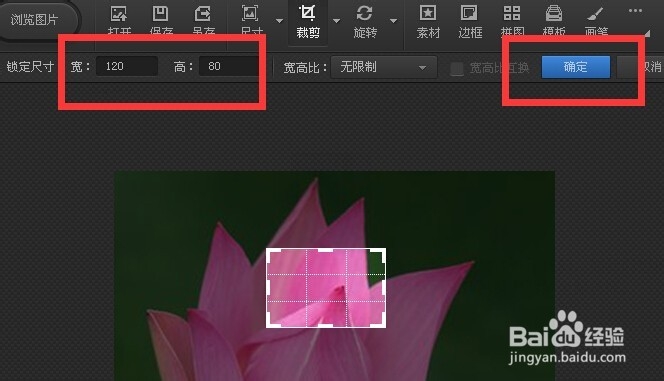1、裁剪有三种常见的方式,第一种方式是自由裁剪。点击“打开”或”浏览图片”可以打开要处理的图片。
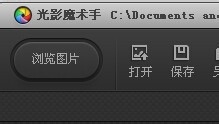
2、单击“裁剪”我们可以看裁剪的宽高比是不受限制。这是我们最常见的自由裁剪
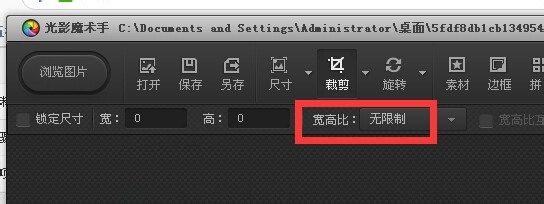
3、这个时候我们可以拖动鼠标进行自由裁剪。
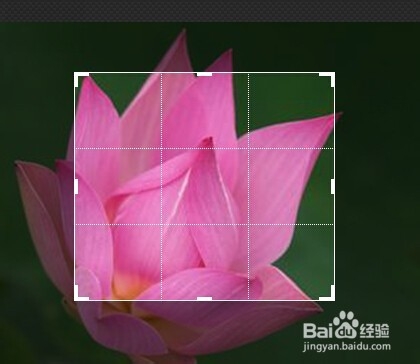
4、我们可以通过锁定尺寸或拖动角点进行重新设置裁剪大小。
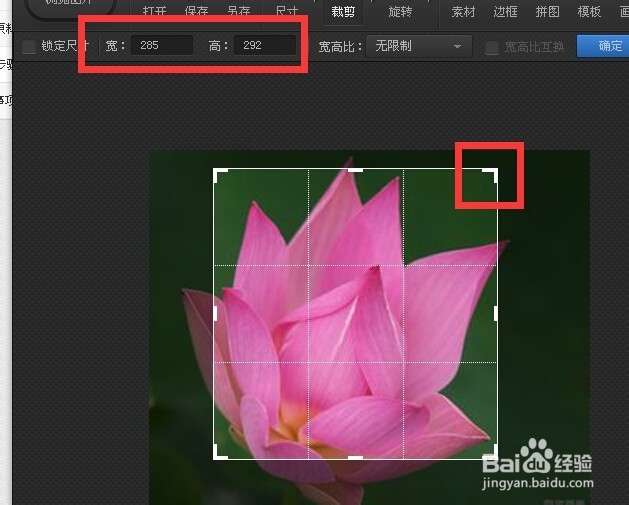
5、第二种方式是按特定比例裁剪,我们可以发现其自带很实用的特定比例裁剪尺寸。
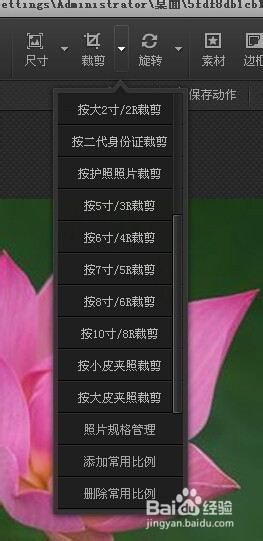
6、当然我们也可以根据实际需要设置特殊比例或删除特殊比例。
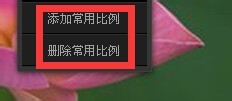
7、第三种情况是按照指定的尺寸进行裁剪。如我们想把图片裁剪成120*80像素。选择裁剪,使用鼠标拖动将整个图形全部选择。
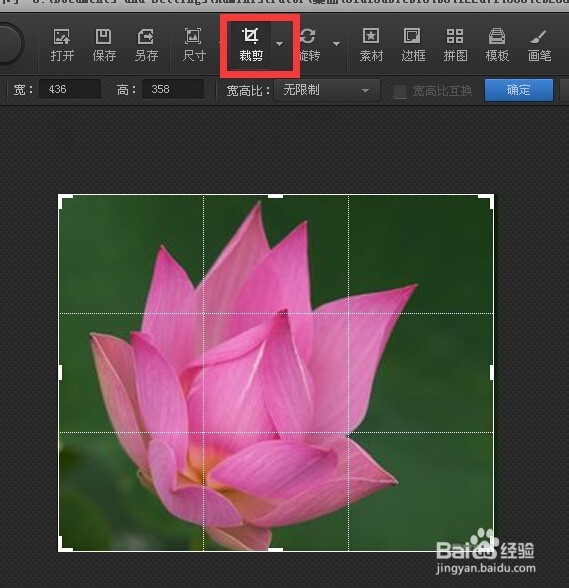
8、这个时候再在如图位置输入120和80,点击“确定”按钮,即可以裁剪出120*80像素